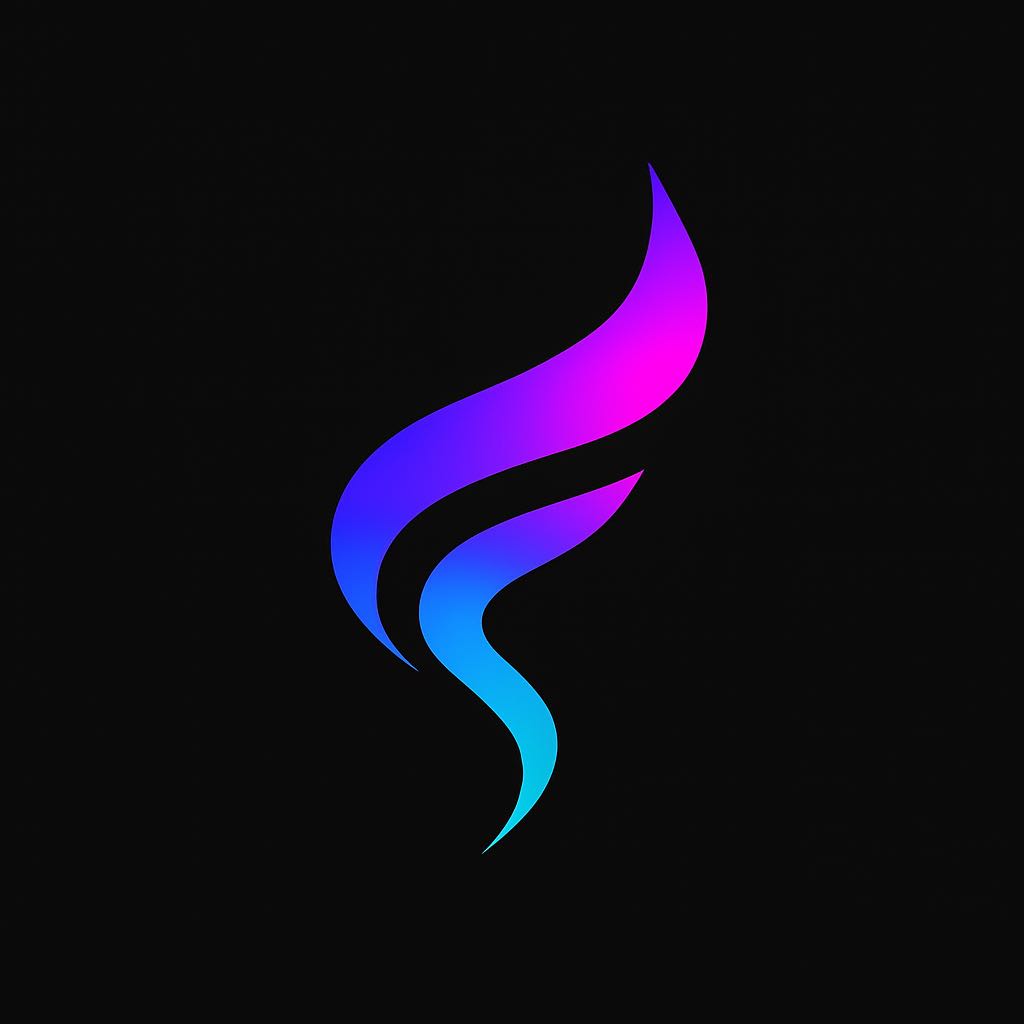클라우드 활용 전략
어디서나 접근 가능한 디지털 워크스페이스 구축하기
디지털 시대에 살면서 우리는 끊임없이 증가하는 데이터와 파일을 관리해야 합니다. 문서, 사진, 동영상, 프로젝트 파일 등 다양한 디지털 자산을 여러 기기에서 접근하고 관리해야 하는 필요성이 커지고 있습니다. 이러한 환경에서 클라우드 저장소는 단순한 편리함을 넘어 디지털 워크플로우의 핵심 요소가 되었습니다.
하지만 많은 사람들이 클라우드를 단순히 '파일을 보관하는 공간'으로만 사용하며, 그 강력한 잠재력을 충분히 활용하지 못하고 있습니다. 제대로 구축된 클라우드 시스템은 단순한 저장소를 넘어 생산성을 높이고, 협업을 강화하며, 업무 흐름을 개선하는 중요한 도구가 될 수 있습니다.
이 글에서는 클라우드 저장소의 장점을 최대한 활용하여 어디서나 접근 가능한 효율적인 디지털 워크스페이스를 구축하는 방법을 알아보겠습니다. 주요 클라우드 서비스의 특징, 파일 구조 최적화 방법, 동기화 전략, 보안 강화 방법, 그리고 다양한 기기와 플랫폼에서의 활용법까지 종합적인 가이드를 제공합니다.
클라우드 저장소의 이해: 주요 서비스 비교
효과적인 클라우드 전략을 수립하기 위해서는 먼저 주요 클라우드 서비스들의 특징과 장단점을 이해해야 합니다. 각 서비스마다 제공하는 기능, 통합 생태계, 가격 정책이 다르므로 자신의 필요에 맞는 서비스를 선택하는 것이 중요합니다.
주요 클라우드 서비스 비교
| 서비스 | 무료 저장 공간 | 강점 | 생태계 통합 | 최적 사용 사례 |
|---|---|---|---|---|
| Google Drive | 15GB (Gmail, Photos 공유) | 실시간 협업, 문서 편집 기능 | Google Workspace, Gmail, Photos | 팀 프로젝트, 문서 협업 |
| Microsoft OneDrive | 5GB (개인), 1TB (Microsoft 365) | Office 통합, Windows 기본 탑재 | Microsoft 365, Windows | Office 문서 작업, Windows 사용자 |
| Dropbox | 2GB | 뛰어난 동기화, 다양한 앱 통합 | Paper, 다양한 서드파티 앱 | 크로스 플랫폼 사용자, 파일 공유 중심 |
| iCloud | 5GB | Apple 기기 통합, 사진 관리 | Apple 생태계 | Apple 제품 사용자 |
| MEGA | 20GB | 높은 보안성, 대용량 무료 저장소 | 제한적 | 보안 중시, 대용량 파일 저장 |
대부분의 사용자에게는 단일 클라우드 서비스로 모든 필요를 충족하기 어려울 수 있습니다. 많은 전문가들은 주 서비스와 보조 서비스를 조합하는 '하이브리드 클라우드 전략'을 권장합니다. 예를 들어, 업무용 문서는 Google Drive나 OneDrive에, 개인 사진과 미디어는 iCloud에, 보안이 중요한 민감한 문서는 MEGA와 같은 서비스에 분산 저장하는 방식입니다.
- 데이비드 알렌(David Allen), '일의 완성' 저자
효율적인 클라우드 시스템 구축하기
단순히 클라우드 저장소에 파일을 업로드하는 것만으로는 효율적인 디지털 워크스페이스를 구축할 수 없습니다. 체계적인 접근법이 필요합니다.
1단계: 명확한 폴더 구조 설계하기
효과적인 클라우드 관리의 첫 단계는 잘 구성된 폴더 구조를 설계하는 것입니다. 적절한 폴더 구조는 파일 찾기가 쉽고, 업무 흐름을 반영하며, 직관적으로 이해할 수 있어야 합니다.
실천 방법:- 상위 레벨 카테고리 정의: 업무, 개인, 프로젝트, 아카이브와 같은 최상위 폴더부터 시작해 점차 세분화하세요. PARA 방법론(Projects, Areas, Resources, Archives)을 적용하는 것도 좋은 방법입니다.
- 프로젝트 기반 구조화: 활성 프로젝트는 별도 폴더로 관리하고, 완료된 프로젝트는 아카이브로 이동하세요. 프로젝트 폴더 내에는 문서, 참고자료, 미디어 등 하위 폴더를 일관되게 유지하세요.
- 명명 규칙 표준화: 모든 폴더와 파일에 일관된 명명 규칙을 적용하세요. 예: 'YYYYMMDD_프로젝트명_문서종류'와 같은 형식을 사용하면 정렬과 검색이 용이합니다.
- 중첩 수준 제한: 폴더 중첩은 3-4단계 이상 깊어지지 않도록 유지하세요. 너무 깊은 폴더 구조는 탐색을 어렵게 만들고 동기화 문제를 일으킬 수 있습니다.
효율적인 폴더 구조 예시
2단계: 동기화 전략 최적화하기
클라우드의 가장 큰 장점은 여러 기기에서 파일에 접근할 수 있다는 것입니다. 하지만 모든 파일을 모든 기기에 동기화하는 것은 저장 공간 낭비와 성능 저하를 일으킬 수 있습니다. 선택적 동기화와 효율적인 동기화 설정이 필요합니다.
실천 방법:- 선택적 동기화 활용: 각 기기의 사용 목적과 저장 용량에 맞게 필요한 폴더만 선택적으로 동기화하세요. 예를 들어, 현재 작업 중인 프로젝트만 노트북에 동기화하고, 보관용 파일은 데스크톱이나 외장 하드에만 동기화할 수 있습니다.
- 오프라인 접근 설정: 자주 사용하는 파일이나 이동 중 필요한 문서는 모바일 기기에서 오프라인 접근이 가능하도록 설정하세요. 대부분의 클라우드 앱은 특정 폴더나 파일을 오프라인에서도 볼 수 있게 하는 옵션을 제공합니다.
- 대용량 파일 관리: 동영상, 고해상도 이미지와 같은 대용량 파일은 동기화 속도와 대역폭을 고려하여 관리하세요. 이러한 파일은 별도 폴더에 구성하고 필요한 경우에만 동기화하는 것이 좋습니다.
- 동기화 충돌 방지: 여러 사람이 동시에 작업하는 경우, 파일 잠금 기능이나 버전 관리 기능을 활용하여 충돌을 방지하세요. Google 문서도구나 Office 365와 같은 실시간 협업 도구를 사용하는 것도 좋은 방법입니다.
기기별 최적화 동기화 전략
- 주 작업용 컴퓨터: 모든 활성 프로젝트 폴더와 자주 참조하는 리소스 폴더 동기화
- 노트북/서브 컴퓨터: 현재 작업 중인 프로젝트와 핵심 참조 문서만 선택적 동기화
- 스마트폰/태블릿: 자주 확인하는 문서와 중요 참조 자료만 오프라인 접근 설정, 필요에 따라 온디맨드 다운로드
- 공용 컴퓨터: 브라우저 기반 접근만 사용하고 로컬 동기화 피하기, 사용 후 반드시 로그아웃
3단계: 검색 및 태깅 시스템 구축하기
아무리 잘 정리된 폴더 구조를 가지고 있더라도, 시간이 지남에 따라 파일이 쌓이면 원하는 정보를 빠르게 찾기 어려워집니다. 효과적인 검색과 태깅 시스템을 구축하여 필요한 파일을 몇 초 안에 찾을 수 있도록 만드세요.
실천 방법:- 일관된 파일 명명법: 모든 파일 이름에 날짜, 프로젝트명, 문서 유형 등 핵심 정보를 포함하세요. 예: '20250415_ClientA_Proposal_Final.docx'와 같은 형식을 사용하면 파일명만으로도 많은 정보를 파악할 수 있습니다.
- 메타데이터 활용: 대부분의 클라우드 서비스는 파일에 메타데이터(설명, 태그 등)를 추가할 수 있습니다. 이 기능을 활용하여 파일의 내용, 목적, 관련 프로젝트 등을 기록하세요.
- 스마트 태깅 시스템: 태그는 폴더 구조를 넘어 파일을 다양한 방식으로 분류할 수 있게 해줍니다. 프로젝트, 클라이언트, 문서 유형, 상태 등 다양한 차원의 태그를 일관되게 사용하세요.
- 고급 검색 기능 마스터하기: 대부분의 클라우드 서비스는 강력한 검색 기능을 제공합니다. 파일 유형, 날짜 범위, 소유자, 내용 검색 등 고급 검색 옵션을 익혀 검색 효율을 높이세요.
| 태그 유형 | 예시 | 용도 |
|---|---|---|
| 프로젝트 태그 | #ProjectAlpha, #WebsiteRedesign | 특정 프로젝트와 관련된 모든 파일 그룹화 |
| 문서 유형 태그 | #Contract, #Proposal, #Invoice | 유사한 유형의 문서 빠르게 찾기 |
| 상태 태그 | #Draft, #ForReview, #Approved | 문서의 현재 상태 표시 |
| 우선순위 태그 | #Urgent, #Important, #FYI | 우선순위별 파일 필터링 |
| 주제 태그 | #Marketing, #Finance, #Design | 분야별 참고 자료 분류 |
4단계: 협업 워크플로우 최적화하기
클라우드의 또 다른 큰 장점은 팀원이나 클라이언트와 쉽게 협업할 수 있다는 점입니다. 효과적인 협업 워크플로우를 구축하면 의사소통이 원활해지고 프로젝트 진행 속도가 빨라집니다.
실천 방법:- 공유 폴더 구조 표준화: 팀 프로젝트를 위한 표준 폴더 구조와 명명 규칙을 정하고 모든 프로젝트에 일관되게 적용하세요. 이렇게 하면 팀원들이 필요한 파일을 쉽게 찾을 수 있습니다.
- 접근 권한 세분화: 모든 사람에게 모든 파일에 대한 편집 권한을 주는 것은 위험합니다. 필요에 따라 보기 전용, 댓글 작성, 편집 권한을 세분화하여 부여하세요. 특히 중요 문서는 실수로 변경되지 않도록 보호하는 것이 중요합니다.
- 버전 관리 활용: 대부분의 클라우드 서비스는 파일 버전 관리 기능을 제공합니다. 이를 활용하여 문서의 변경 이력을 추적하고 필요시 이전 버전으로 복원할 수 있게 하세요.
- 알림 및 활동 추적 설정: 중요 폴더나 문서의 변경 사항에 대한 알림을 설정하여 팀의 진행 상황을 실시간으로 파악하세요. Google Drive나 OneDrive의 활동 로그를 주기적으로 확인하는 것도 도움이 됩니다.
- 통합 도구 활용: Slack, Microsoft Teams와 같은 협업 도구와 클라우드 저장소를 통합하여 원활한 워크플로우를 구축하세요. 예를 들어, 채팅 창에서 바로 문서를 공유하고 편집할 수 있게 하면 효율이 크게 향상됩니다.
효율적인 협업 워크플로우
5단계: 보안 및 백업 시스템 강화하기
클라우드의 편리함과 함께 보안 위험도 증가합니다. 중요한 데이터를 보호하고 예기치 않은 손실에 대비하기 위한 보안 및 백업 전략이 필수적입니다.
실천 방법:- 강력한 비밀번호 사용: 모든 클라우드 계정에 고유하고 강력한 비밀번호를 사용하세요. 가능하면 비밀번호 관리 도구(LastPass, 1Password 등)를 활용하여 안전하게 관리하세요.
- 이중 인증(2FA) 활성화: 모든 클라우드 서비스에 이중 인증을 설정하여 비밀번호가 노출되더라도 추가 보안 계층을 확보하세요.
- 민감한 정보 암호화: 매우 민감한 정보는 클라우드에 업로드하기 전에 암호화하세요. Boxcryptor, Cryptomator와 같은 도구를 사용하면 클라우드 제공업체도 파일 내용을 볼 수 없게 됩니다.
- 다중 백업 전략 구현: 3-2-1 백업 원칙(3개의 복사본, 2개의 다른 매체, 1개는 오프라인)을 따라 중요 데이터를 보호하세요. 주 클라우드 서비스 외에도 외장 하드나 다른 클라우드 서비스에 정기적으로 백업하세요.
- 정기적인 보안 검토: 분기별로 연결된 앱과 기기를 검토하고 더 이상 사용하지 않는 항목의 접근 권한을 취소하세요. 의심스러운 활동이 있는지 계정 활동 로그도 확인하세요.
클라우드 보안 체크리스트
모든 클라우드 서비스 계정에 고유하고 복잡한 비밀번호를 사용하고, 가능한 모든 곳에 이중 인증(2FA)을 활성화하세요.
분기별로 모든 공유 폴더의 접근 권한을 검토하고, 더 이상 협업하지 않는 사람의 권한을 제거하세요.
재무 정보, 개인 정보, 기밀 문서 등 민감한 정보는 클라우드에 저장하기 전에 암호화하세요.
클라우드 계정에 연결된 모든 앱과 기기 목록을 확인하고, 사용하지 않는 것은 연결을 해제하세요.
백업이 제대로 작동하는지 정기적으로 확인하고, 실제로 복원이 가능한지 테스트하세요.
6단계: 자동화 및 통합 워크플로우 구축하기
클라우드 시스템의 진정한 잠재력은 자동화와 다른 도구와의 통합을 통해 발휘됩니다. 반복적인 작업을 자동화하고 워크플로우를 효율화하여 시간을 절약하세요.
실천 방법:- 자동 백업 및 아카이빙: 중요 폴더의 자동 백업 일정을 설정하고, 특정 조건(예: 6개월 이상 수정되지 않은 파일)에 따라 자동으로 아카이브하는 규칙을 만드세요.
- 파일 변환 자동화: Zapier, IFTTT, Microsoft Power Automate와 같은 도구를 활용하여 특정 폴더에 업로드된 파일을 자동으로 변환하거나 처리하세요. 예를 들어, PDF를 자동으로 텍스트로 변환하거나, 이미지 파일을 압축할 수 있습니다.
- 알림 및 작업 트리거: 새 파일이 추가되거나 중요 문서가 수정될 때 자동 알림을 설정하세요. 또한 특정 폴더에 파일이 추가되면 자동으로 작업 관리 도구에 태스크가 생성되도록 설정할 수도 있습니다.
- 앱 통합 최적화: 클라우드 저장소를 생산성 앱(Notion, Trello, Asana 등), 커뮤니케이션 도구(Slack, Teams 등), 문서 서명 서비스(DocuSign 등)와 통합하여 원활한 워크플로우를 구축하세요.
유용한 클라우드 자동화 예시
- 문서 승인 워크플로우: 'For Approval' 폴더에 문서가 추가되면 자동으로 관리자에게 이메일 알림을 보내고, 승인되면 자동으로 'Approved' 폴더로 이동
- 미디어 자동 정리: 스마트폰에서 클라우드에 업로드된 사진을 날짜, 위치, 얼굴 인식 등을 기준으로 자동 분류
- 영수증 처리 자동화: 'Receipts' 폴더에 스캔한 영수증을 업로드하면 자동으로 텍스트를 추출하여 회계 소프트웨어에 데이터 입력
- 정기 보고서 생성: 매주 또는 매월 특정 프로젝트 폴더의 활동을 요약한 보고서를 자동으로 생성하여 이메일로 전송
7단계: 정기적인 정리 및 최적화 시스템 구축하기
잘 설계된 클라우드 시스템도 시간이 지남에 따라 정리가 필요합니다. 정기적인 정리와 최적화 루틴을 통해 시스템을 효율적으로 유지하세요.
실천 방법:- 주간/월간 정리 세션: 매주 또는 매월 특정 시간을 정해 임시 파일 정리, 파일 이름 수정, 올바른 폴더로 이동 등의 작업을 수행하세요.
- 분기별 시스템 검토: 3개월마다 전체 폴더 구조, 태깅 시스템, 자동화 규칙 등을 검토하고 필요시 조정하세요. 이때 더 이상 필요하지 않은 파일을 아카이브하거나 삭제하는 것도 좋습니다.
- 저장공간 관리: 대용량 파일이나 중복 파일을 정기적으로 검토하여 저장 공간을 최적화하세요. Google Drive, OneDrive 등은 저장 공간 분석 도구를 제공합니다.
- 프로젝트 완료 후 정리: 각 프로젝트가 완료되면 관련 파일을 정리하고 주요 문서는 쉽게 참조할 수 있도록 요약본을 만드세요. 완료된 프로젝트는 적절한 아카이브 위치로 이동하여 활성 작업 공간을 깔끔하게 유지하세요.
| 정리 주기 | 수행할 작업 | 소요 시간 |
|---|---|---|
| 매일 | 임시 파일 처리, 다운로드 폴더 정리 | 5-10분 |
| 매주 | 주간 작업 파일 정리, 적절한 폴더로 이동 | 15-20분 |
| 매월 | 태그 및 메타데이터 검토, 불필요 파일 아카이브 | 30-60분 |
| 분기별 | 전체 시스템 검토, 폴더 구조 최적화, 접근 권한 확인 | 1-2시간 |
| 프로젝트 완료 시 | 프로젝트 파일 최종 정리, 요약본 작성, 아카이브 | 30-60분 |
클라우드 활용 고급 전략 및 팁
기본적인 클라우드 시스템을 구축한 후에는 다음과 같은 고급 전략과 팁을 적용하여 더욱 효율적인 디지털 워크스페이스를 만들 수 있습니다.
멀티 클라우드 전략
단일 클라우드 서비스에 모든 데이터를 저장하는 것보다 여러 서비스의 장점을 결합하는 전략을 고려해보세요.
- 서비스별 특화: Google Workspace는 실시간 협업 문서에, Dropbox는 대용량 파일 공유에, MEGA는 암호화가 필요한 민감한 자료에 사용하는 식으로 각 서비스의 강점을 활용하세요.
- 위험 분산: 중요 데이터를 여러 서비스에 분산하면 한 서비스에 문제가 생겨도 모든 데이터가 위험해지지 않습니다.
- 통합 관리 도구: MultCloud, odrive와 같은 도구를 사용하면 여러 클라우드 서비스를 단일 인터페이스에서 관리할 수 있습니다.
Rclone
여러 클라우드 서비스 간 파일 동기화 및 관리를 위한 오픈소스 도구
Boxcryptor
클라우드 저장소의 파일을 엔드투엔드 암호화로 안전하게 보호
CloudHQ
여러 클라우드 계정 간 동기화 및 백업 자동화
Zapier
클라우드 서비스와 다양한 앱 간의 워크플로우 자동화
odrive
여러 클라우드 계정을 하나의 인터페이스로 통합 관리
Documents by Readdle
iOS 기기에서 여러 클라우드 서비스에 접근하는 통합 파일 관리 앱
사례 연구: 김지현 디자이너의 클라우드 워크플로우
프리랜서 그래픽 디자이너 김지현은 다양한 클라이언트와 협업하며 대용량 디자인 파일을 관리해야 합니다. 그녀는 다음과 같은 클라우드 시스템을 구축하여 효율성을 크게 높였습니다.
김지현의 클라우드 전략:- 하이브리드 접근법: Google Drive는 클라이언트 협업 및 문서 작업용, Dropbox는 대용량 디자인 파일 저장용, OneDrive는 개인 백업용으로 구분해 사용
- 스마트 폴더 구조: 클라이언트/프로젝트/파일타입의 세 단계 구조를 기본으로 하되, 각 프로젝트 폴더는 동일한 하위 구조(Brief, Assets, Drafts, Finals, Archive)를 유지
- 자동화 워크플로우: Zapier를 활용해 새 프로젝트 계약 체결 시 자동으로 표준화된 폴더 구조 생성, 클라이언트 승인 이메일이 오면 자동으로 해당 파일을 'Finals' 폴더로 이동
- 효율적인 공유 전략: 높은 해상도의 작업 파일은 내부용으로 유지하고, 클라이언트 리뷰용 파일은 최적화된 버전으로 자동 변환하여 공유
결과: 이 시스템 도입 후 김지현은 파일 관리 시간을 주당 5시간에서 1시간으로 줄였고, 클라이언트와의 소통이 원활해져 수정 요청이 30% 감소했습니다. 또한 어느 기기에서든 필요한 파일에 즉시 접근할 수 있게 되어 이동 중에도 작업이 가능해졌습니다.
자주 묻는 질문 (FAQ)
여러 클라우드 서비스를 사용할 때는 각 서비스의 용도를 명확히 구분하는 것이 중요합니다. 예를 들어, 업무 문서는 Google Drive에, 개인 미디어는 OneDrive에, 협업 프로젝트는 Dropbox에 저장하는 식으로 구분하세요.
또한 MultCloud, odrive와 같은 통합 관리 도구를 활용하면 여러 클라우드 계정을 하나의 인터페이스에서 관리할 수 있어 편리합니다. 파일 명명 규칙에 클라우드 서비스 정보를 포함하거나(예: "GD_프로젝트명" - Google Drive에 저장된 파일), 문서 인벤토리 스프레드시트를 만들어 중요 파일의 위치를 추적하는 것도 좋은 방법입니다.
클라우드 저장소의 보안을 강화하기 위한 가장 효과적인 방법은 다층 방어 전략을 사용하는 것입니다:
- 강력한 비밀번호와 이중 인증(2FA): 모든 클라우드 계정에 복잡한 고유 비밀번호를 사용하고, 반드시 이중 인증을 활성화하세요.
- 엔드투엔드 암호화: 특히 민감한 파일은 Boxcryptor, Cryptomator와 같은 도구로 암호화한 후 클라우드에 업로드하세요.
- 세분화된 공유 권한: 파일을 공유할 때는 필요한 최소한의 권한만 부여하고, 만료 날짜를 설정하세요.
- 정기적인 보안 감사: 분기별로 연결된 기기, 접근 권한, 활동 로그를 검토하세요.
- 피싱 인식: 클라우드 서비스를 사칭하는 이메일이나 메시지에 주의하고, 항상 공식 웹사이트나 앱을 통해 로그인하세요.
특히 중요한 것은 작업의 편의성과 보안 사이의 균형을 찾는 것입니다. 너무 복잡한 보안 설정은 일상 사용을 어렵게 만들어 결국 우회하게 될 수 있으므로, 중요한 파일에 집중해서 보안을 강화하는 것이 실용적인 접근법입니다.
인터넷 연결이 제한적인 환경에서도 클라우드 파일에 접근하기 위한 효과적인 전략은 다음과 같습니다:
- 선택적 동기화 설정: 대부분의 클라우드 서비스 데스크톱 앱은 특정 폴더만 로컬에 동기화하는 옵션을 제공합니다. 자주 사용하는 파일이 있는 폴더를 선택하세요.
- 모바일 앱의 오프라인 기능 활용: Google Drive, Dropbox 등의 모바일 앱은 특정 파일이나 폴더를 오프라인에서 볼 수 있게 하는 기능이 있습니다. 출장이나 이동 전에 필요한 파일을 오프라인 접근 가능하게 표시하세요.
- 파일 우선순위 지정: 대역폭이 제한적인 환경에서는 모든 파일을 동기화하기 어려울 수 있으므로, 우선순위가 높은 파일을 먼저 동기화하도록 설정하세요.
- 자동 동기화 일정 설정: 인터넷 연결이 좋을 때(예: 밤 시간) 자동으로 동기화되도록 설정하면 효율적입니다.
또한 장기간 오프라인 작업이 예상된다면, 출발 전에 작업 환경을 테스트하여 필요한 모든 파일이 실제로 오프라인에서 접근 가능한지 확인하는 것이 중요합니다.
대용량 미디어 파일을 클라우드에서 효율적으로 관리하기 위한 전략은 다음과 같습니다:
- 해상도 및 품질 최적화: 원본은 백업용으로 보관하고, 일상적인 사용과 공유를 위해서는 최적화된 버전을 따로 만들어 저장 공간과 대역폭을 절약하세요.
- 전용 미디어 서비스 활용: Google Photos, Amazon Photos와 같이 미디어 파일 관리에 최적화된 서비스를 주 저장소로 사용하고, 일반 클라우드는 작업 파일용으로 사용하는 것이 효율적입니다.
- 메타데이터 활용: 사진과 동영상에 태그, 위치 정보, 설명 등의 메타데이터를 추가하여 검색과 분류를 용이하게 하세요.
- 자동 정리 도구 활용: Google Photos의 얼굴 인식, 날짜별 정리 등 자동 분류 기능을 활용하거나, Adobe Bridge, Lightroom과 같은 전문 도구로 미디어 라이브러리를 관리하세요.
- 아카이브 전략: 자주 접근하지 않는 오래된 미디어는 저비용 아카이브 저장소(예: Amazon Glacier)로 이동하여 비용을 절감하세요.
클라우드 서비스 간 파일을 이동하거나 복사할 때는 다음과 같은 방법이 효율적입니다:
- 직접 전송 도구 사용: MultCloud, CloudHQ, Mover.io와 같은 서비스를 사용하면 파일을 로컬 기기에 다운로드했다가 다시 업로드하는 과정 없이 클라우드 간 직접 전송이 가능합니다.
- 자동화 규칙 설정: Zapier, IFTTT 등을 사용하여 특정 폴더에 새 파일이 추가되면 자동으로 다른 클라우드 서비스로 복사되도록 규칙을 설정할 수 있습니다.
- 동기화 도구 활용: Rclone(고급 사용자용)과 같은 오픈소스 도구를 사용하면 복잡한 동기화 작업도 배치 처리가 가능합니다.
- 통합 파일 관리자 사용: AirExplorer, odrive와 같은 통합 파일 관리자는 여러 클라우드 계정을 하나의 인터페이스에서 관리할 수 있어, 드래그 앤 드롭으로 쉽게 파일을 이동할 수 있습니다.
대용량 파일이나 많은 수의 파일을 이동할 때는 안정적인 인터넷 연결을 확보하고, 가능하면 유선 연결을 사용하는 것이 좋습니다. 또한 중요한 이동 작업 전에는 항상 원본 파일을 백업해두는 것이 안전합니다.
결론: 클라우드의 진정한 잠재력 실현하기
클라우드 저장소는 단순한 파일 보관함을 넘어 현대 디지털 워크플로우의 중추라고 할 수 있습니다. 이 글에서 살펴본 7단계 전략(폴더 구조 설계, 동기화 최적화, 검색 및 태깅 시스템 구축, 협업 워크플로우 최적화, 보안 및 백업 강화, 자동화 구현, 정기적 정리)을 통해 클라우드의 진정한 잠재력을 실현할 수 있습니다.
효과적인 클라우드 시스템은 단지 파일에 접근하기 쉽게 하는 것만이 아니라, 정보를 효율적으로 찾고, 공유하고, 협업하며, 안전하게 보호하는 전체적인 생태계를 의미합니다. 이러한 시스템을 구축하는 데는 시간과 노력이 필요하지만, 장기적으로는 생산성 향상, 스트레스 감소, 더 나은 작업 결과물로 이어집니다.
기억하세요, 완벽한 클라우드 시스템은 한 번에 구축되는 것이 아니라 시간을 두고 발전시켜 나가는 것입니다. 가장 시급한 부분부터 시작하여 점진적으로 개선해 나가세요. 결국 클라우드 시스템은 당신의 창의성과 생산성을 높이는 도구이지, 그 자체가 목적이 되어서는 안 됩니다.
지금 바로 시작할 수 있는 액션 플랜
- 현재 사용 중인 클라우드 서비스의 저장 공간과 사용 패턴을 분석하세요
- 최상위 폴더 구조를 간소화하고 일관된 명명 규칙을 적용하세요
- 모든 클라우드 계정에 이중 인증(2FA)을 활성화하세요
- 자주 사용하는 파일을 모바일 기기에서 오프라인으로 사용할 수 있게 설정하세요
- 반복적인 파일 관리 작업 중 자동화할 수 있는 것을 하나 선택해 구현해보세요
- 향후 2주 동안 매일 15분씩 클라우드 저장소 정리 시간을 가지세요
- 클라우드 저장소의 중요 데이터를 외부 하드 드라이브나 다른 클라우드 서비스에 백업하세요
디지털 시대에는 정보의 양이 아니라 정보를 얼마나 효과적으로 관리하고 활용하는지가 경쟁력을 좌우합니다. 잘 구축된 클라우드 시스템은 디지털 정보의 홍수 속에서 질서를 찾고, 필요한 정보에 언제 어디서나 접근할 수 있게 해주는 강력한 도구입니다. 지금 바로 여러분만의 효율적인 클라우드 시스템을 구축하여 디지털 워크플로우를 한 단계 업그레이드해보세요.
'디지털 정리법' 카테고리의 다른 글
| 디지털 미니멀리즘의 모든 것: 디지털 클러터에서 벗어나는 완벽 가이드 | 플로우 시스템 (0) | 2025.04.08 |
|---|